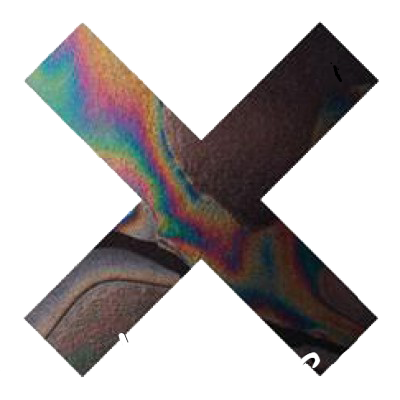coding和腾讯云合作以后,推出的Cloud Studio真是很好用啊。
好用之处就是,不用固定电脑了,直接浏览器打开Cloud Studio就能写博客,真的很方便!
经过摸索,现在给大家来简单说一下在Cloud Studio下怎么安装和使用Hexo。
1. 新建项目及分支
腾讯云开发者平台网址:https://dev.tencent.com/user/
创建腾讯开发者账号后,右上角新建项目。

填入项目名字、描述、启用README.md后,点击新建项目

新建分支,左侧分支管理,

右侧新建分支
填入分支名,coding-pages


2. Cloud Studio部署
2.1 配置环境
左侧,代码,代码浏览
使用Cloud Studio编辑
右侧 运行环境 添加环境 选择Hexo 然后切换环境



2.2 配置hexo
然后我们开始配置hexo

在终端输入hexo init 名字名字就是你想给自己的博客工作区起的名字,我的是用blog 注意点

然后开始等待,大概4-5分钟,耐心

出现Start blogging with Hexo! 就是可以了

然后输入cd blog 进入到我们创建的文件夹,你们要改成自己的,也就是上面注意点1我们所说的名字

然后输入你的注册信息
1 | git config --global user.email "你的邮箱" |

输入npm install hexo-deployer-git --save

2.3 生成hexo博客
输入 hexo g来生成静态网页

输入hexo s 来生成预览网页

右侧 访问链接 把里面的端口号改成4000,然后创建链接

然后点击0.0.0.0:4000,就可以看到我们生成的hexo博客了

2.4 部署hexo静态网页
然后我们将hexo博客生成的静态网页部署到coding上去
先在终端按 Ctrl+C 来停止预览

然后我们设置一下部署的配置,先回到我们的coding网站或者腾讯云开发者平台
左侧,Pages服务


点击一键开启Coding Pages

将访问地址复制下来

回到Cloud Studio中,在左侧文件树中,双击_config.yml,在左侧的编辑区域,将url改成你刚刚复制的,root: 改成注意点1中你起的名字

然后回到Cloud Studio中,右侧,点击HTTPS旁的下拉按钮,更换为SSH

然后右侧复制git@***的地址

回到Cloud Studio中,在左侧文件树中,双击_config.yml,拉到最后
按照截图填入信息,其中gits@***.git改成你自己刚刚复制的SSH地址,最后加上”coding-pages”
1 | deploy: |

然后在终端里输入hexo clean

hexo g

hexo d

回到腾讯开发者平台,点击Pages服务,然后右侧设置

在代码分支处,点下拉按钮,选择coding-pages

然后点部署

再点击访问地址

我们的hexo博客就搭建好了

2.5 写博文及再次生成部署
写文章的话,就回到我们的Cloud Studio
输入hexo new 文章名

然后去左侧,路径为/blog/source/_posts/,双击.md文件,就会加载出来,在这里编辑好你要写的内容,格式为markdown

写好文章以后,在下面终端hexo clean、hexo g、hexo d,然后就可以看到网站更新了

3. 绑定域名
有自己域名的小伙伴,可以在DNS里,添加一条CNAME到访问地址用户名.coding.me,不用后面的/blog

然后去开发者平台Pages服务里,绑定新域名

再去Cloud Studio里面_config.yml里修改url:为你要绑定的域名地址,root:去掉后面的blog

惯例在下面终端hexo clean、hexo g、hexo d

4. 备份
到上面就可以了,但是为了保险,还是将hexo的主程序备份一下,将hexo推送到项目master分支
1 | git add . |

git push

5. 结尾
基本上就是这样了,除去修改主题或者插件,我们要进行的操作也就是
写文章hexo new 文章名
清楚老旧页面hexo clean
生成静态页面hexo g
部署到coding pageshexo d
换电脑也一样,登陆Cloud Studio,就可以直接对博客进行更新维护了。